Gmail est sans doute l'un des meilleurs services de messagerie disponibles aujourd'hui, offrant un éventail de fonctionnalités impressionnantes qui rendent la communication plus efficace et transparente. Cependant, une caractéristique qui frustre souvent les utilisateurs est les publicités intégrées qui apparaissent de temps en temps, interrompant parfois une expérience autrement fluide. Si vous êtes l'un de ces utilisateurs à la recherche d'un moyen de naviguer sur ce terrain numérique sans perturbations indésirables, nous avons ce qu'il vous faut. Aujourd'hui, nous allons vous expliquer comment vous débarrasser des publicités dans Gmail.
Pourquoi les annonces dans Gmail ?
Avant de nous lancer dans les solutions, comprenons pourquoi ces publicités apparaissent en premier lieu. Google, la société derrière Gmail, génère principalement des revenus grâce à la publicité. Par conséquent, ils exploitent leurs différentes plateformes, y compris Gmail, pour afficher des publicités personnalisées en fonction de votre historique de navigation et de vos préférences. Cependant, vous avez toujours le contrôle sur ce que vous voyez, et c'est ce que nous sommes sur le point d'explorer.
Comment se débarrasser des publicités dans Gmail: modifier les paramètres de personnalisation des publicités
La première étape de notre parcours vers un Gmail sans publicité consiste à modifier vos paramètres Google Ad.
- Rendez-vous sur la page Paramètres des annonces de Google à l'adresse https://adssettings.google.com.
- Si vous n'êtes pas déjà connecté, connectez-vous avec le compte Google que vous utilisez pour Gmail.
- Une fois connecté, appuyez sur le bouton bascule dans le coin supérieur droit pour la personnalisation des annonces.
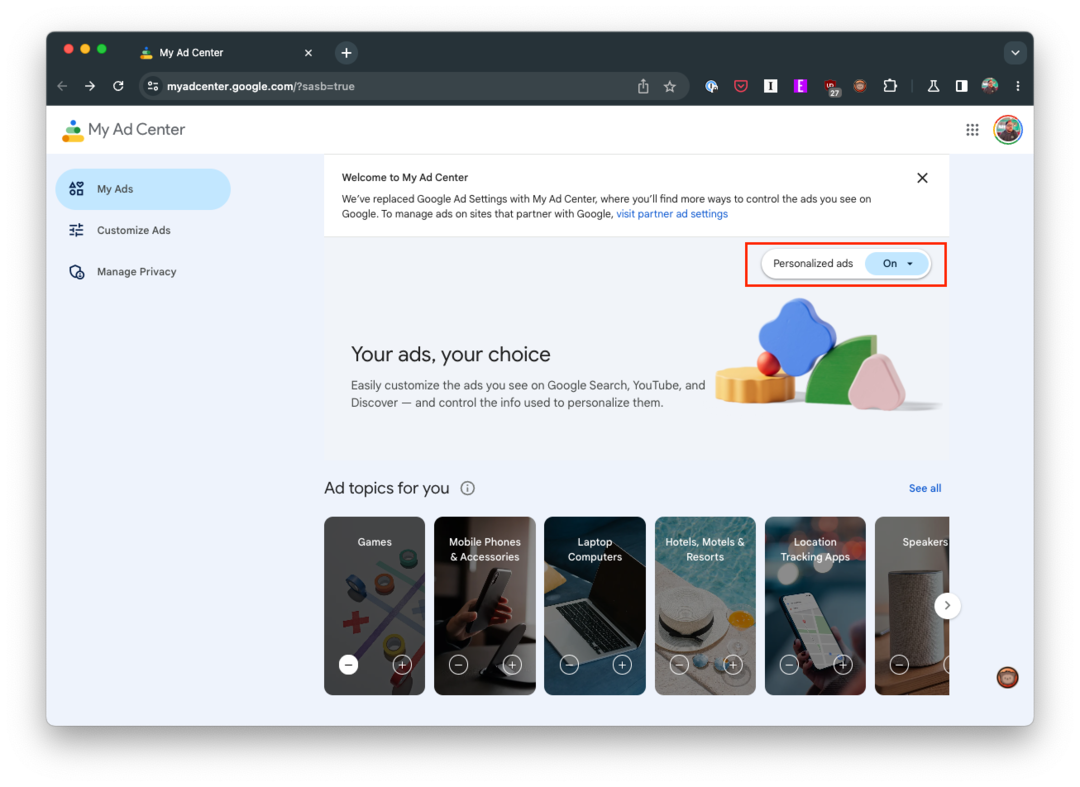
- Une boîte de dialogue apparaîtra, vous avertissant des implications de cette action. Si vous êtes sûr, cliquez sur "Désactiver".
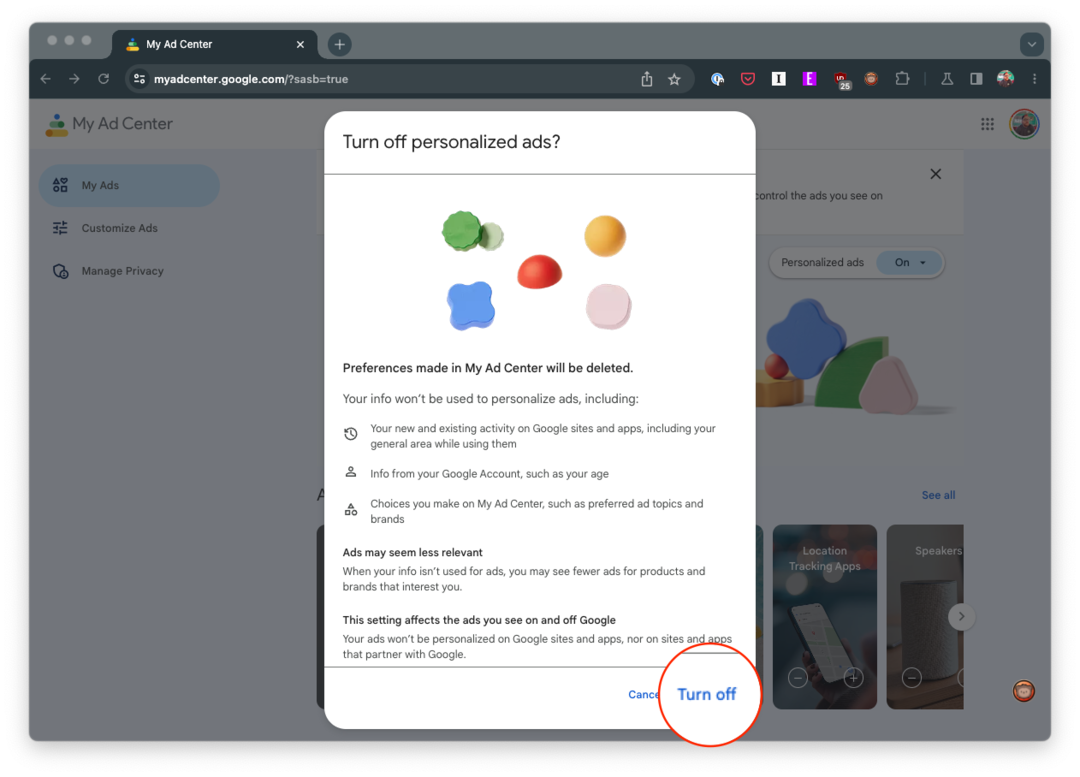
Cela n'éliminera pas complètement les publicités, mais cela empêchera leur personnalisation. Cela signifie que Google n'utilisera plus vos données pour personnaliser les annonces que vous voyez.
Comment se débarrasser des publicités dans Gmail: supprimer les catégories et les onglets de la boîte de réception
Dans le monde animé de la communication par e-mail, rester organisé peut souvent sembler une tâche herculéenne. C'est là que les catégories de la boîte de réception de Gmail interviennent en tant que super-héros numérique, triant vos e-mails dans des catégories spécifiques pour une expérience sans encombrement. Ces catégories incluent Primaire, Social, Promotions, Mises à jour et Forums.
Chaque catégorie contient des types particuliers d'e-mails: principal pour les conversations de personne à personne et les messages qui n'apparaissent pas dans d'autres onglets, Social concerne les e-mails provenant de réseaux sociaux, de sites de partage de médias et d'autres plateformes sociales, tandis que Promotions propose des offres, des offres et d'autres offres promotionnelles. e-mails. Met à jour les notifications de corral telles que les confirmations, les reçus, les factures et les relevés, et enfin, les forums sont la maison pour les messages des groupes en ligne, des forums de discussion et des listes de diffusion. Par défaut, Gmail trie automatiquement vos e-mails entrants dans ces catégories, mais vous pouvez personnaliser ces paramètres pour répondre à vos besoins, vous aidant à garder votre boîte aux lettres numérique propre, organisée et efficace.
Récemment, on a découvert que Google a placé plus d'annonces dans l'application Gmail, certaines apparaissant en haut de votre liste, tandis que d'autres apparaissent "instream". Cela signifie qu'ils apparaissent et ressemblent à n'importe quel autre e-mail qui
- Ouvrez le Gmail application sur votre téléphone.
- Appuyez sur le trois lignes horizontales dans le coin supérieur gauche.
- Faites défiler vers le bas de la barre latérale et appuyez sur Paramètres.
- Si vous avez plusieurs comptes, sélectionner le compte dont vous souhaitez supprimer les catégories et les onglets de la boîte de réception.
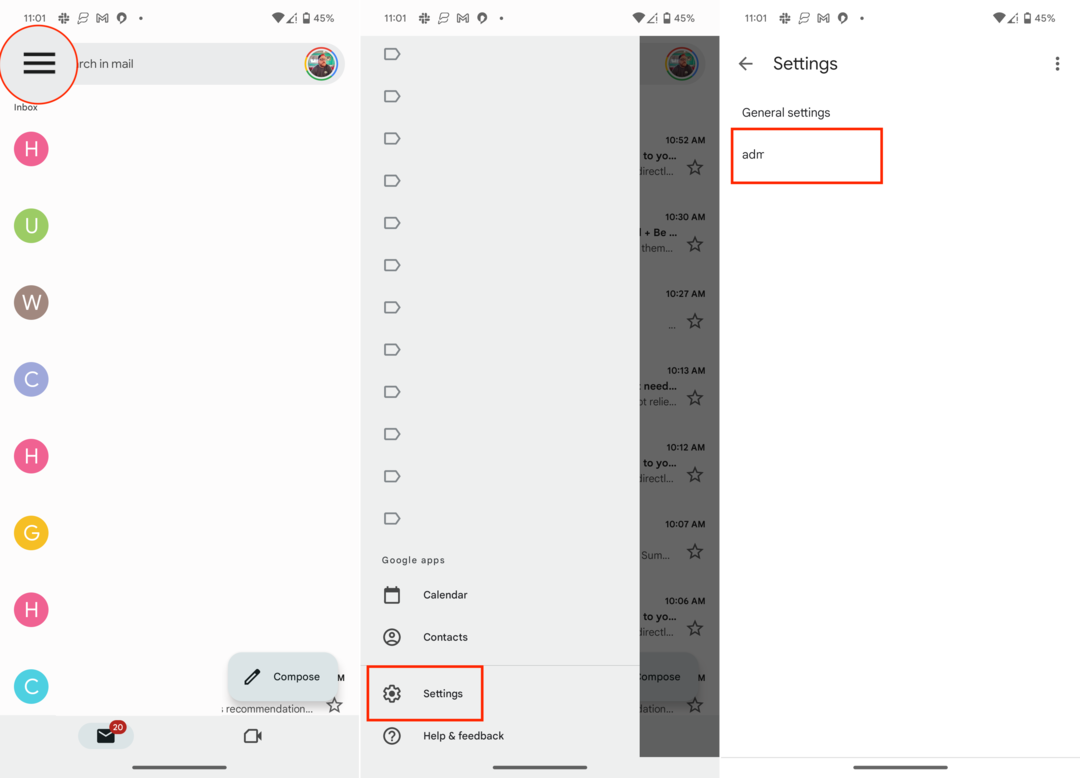
- Robinet Type de boîte de réception.
- Sélectionnez l'une des options suivantes:
- Important d'abord
- Non lu en premier
- Étoilé en premier
- Boîte de réception prioritaire
- Appuyez sur le flèche dans le coin supérieur gauche pour enregistrer vos modifications.
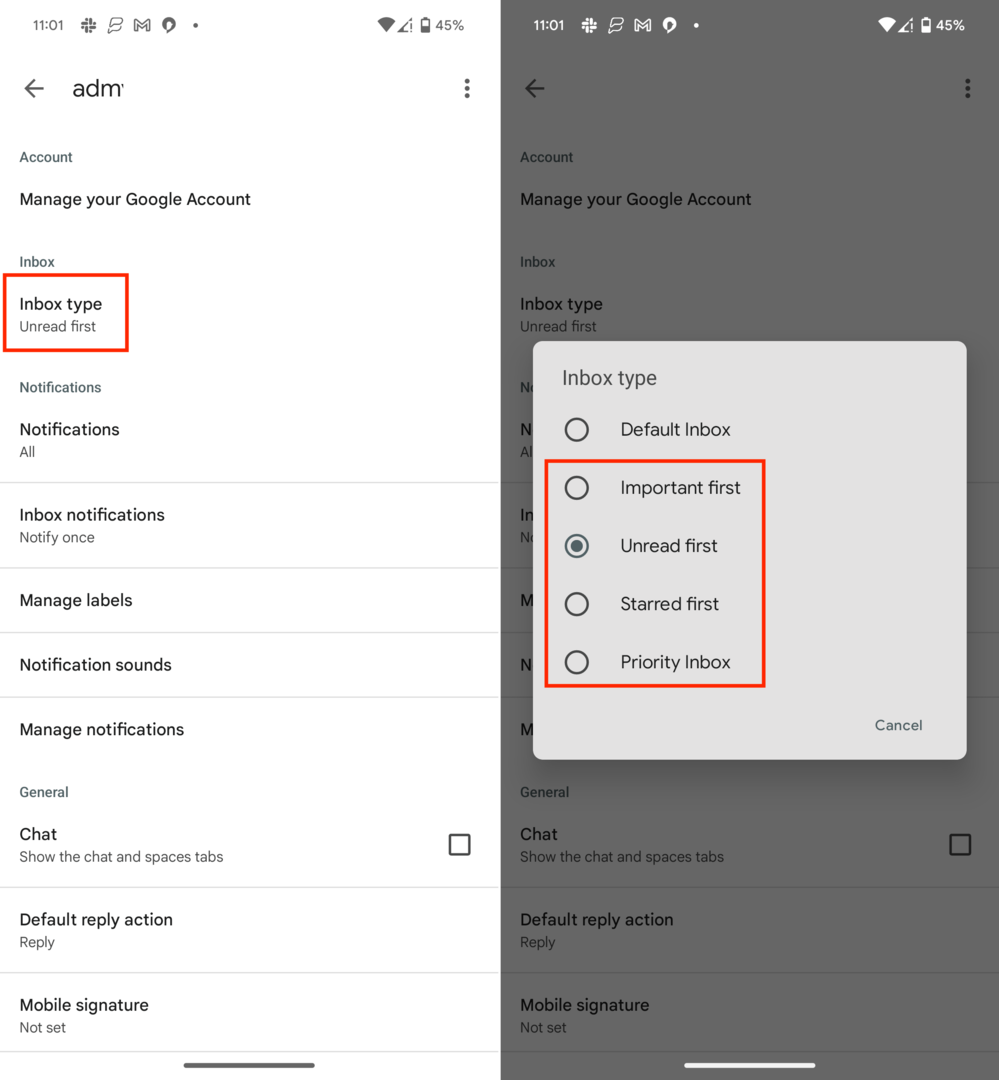
En faisant cela, vous ne devriez plus voir autant d'annonces apparaître en ligne dans votre boîte de réception Gmail. Cependant, il est toujours possible que cela change à l'avenir, Google diffusant potentiellement encore plus d'annonces dans l'application Gmail sur votre téléphone ou sur le Web.
Comment se débarrasser des publicités dans Gmail: utiliser un bloqueur de publicités
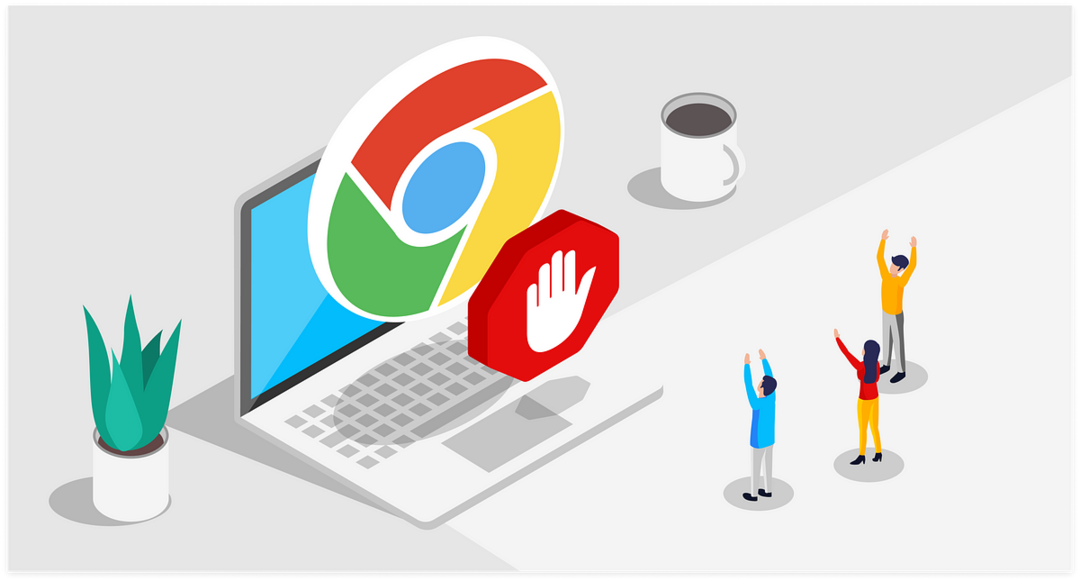
Pour bloquer entièrement les publicités de Gmail, vous pouvez envisager d'utiliser un bloqueur de publicités. Il existe plusieurs extensions de bloqueur de publicités disponibles pour les navigateurs populaires tels que Chrome, Firefox et Safari. Ces extensions empêchent le chargement des publicités, vous offrant une interface Gmail plus propre. Cependant, gardez à l'esprit que tous les bloqueurs de publicités ne fonctionnent pas parfaitement, et certains peuvent même ralentir les performances du navigateur.
Comment se débarrasser des publicités dans Gmail: envisagez de passer à Google Workspace
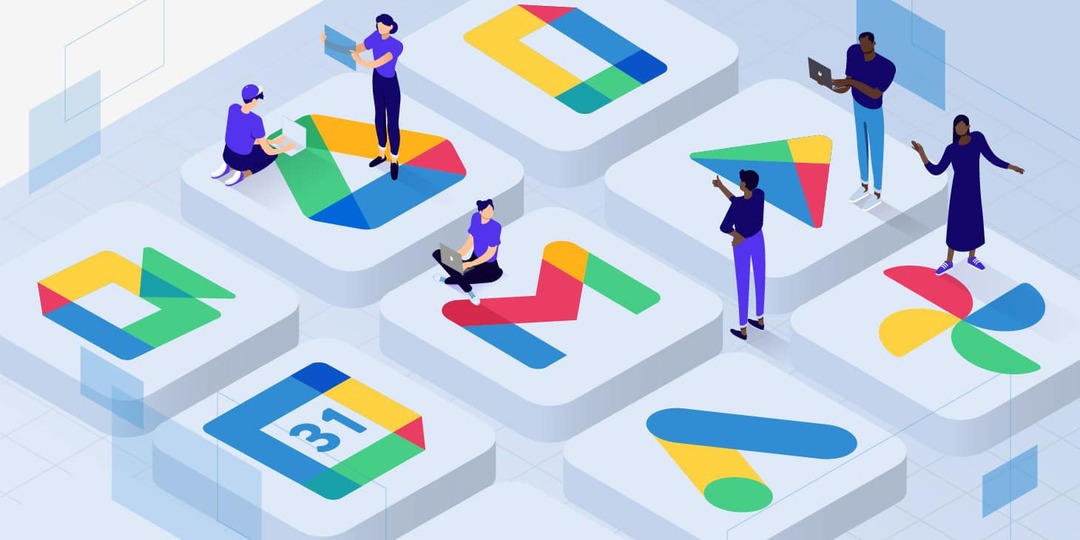
Si vous recherchez une expérience Gmail entièrement sans publicité, vous pouvez envisager de passer à Google Workspace (anciennement G Suite). Il s'agit d'un service payant proposé par Google qui donne accès à plusieurs fonctionnalités premium, notamment une version sans publicité de Gmail. Selon vos besoins spécifiques et votre budget, cela pourrait être une option viable.
Se débarrasser des publicités dans Gmail est une tâche réalisable, et nous espérons que ce guide vous aidera à rendre votre expérience de messagerie plus agréable et plus productive. Après tout, dans le paysage numérique en évolution rapide d'aujourd'hui, une interface fluide et simplifiée peut faire toute la différence.